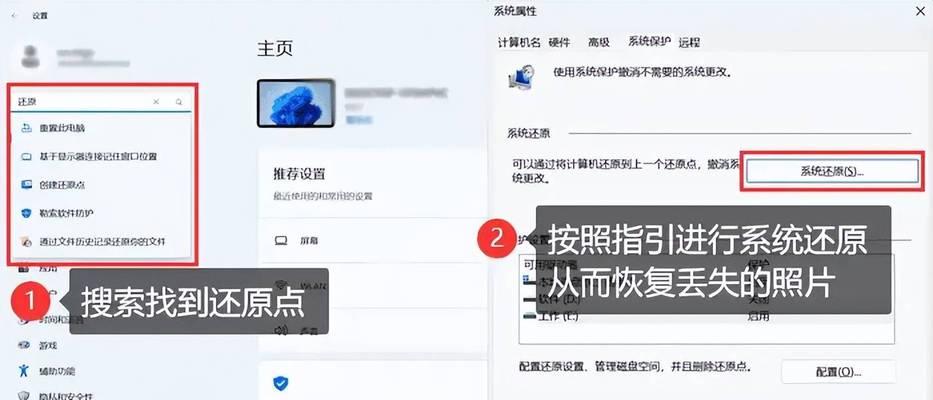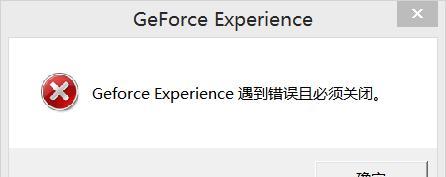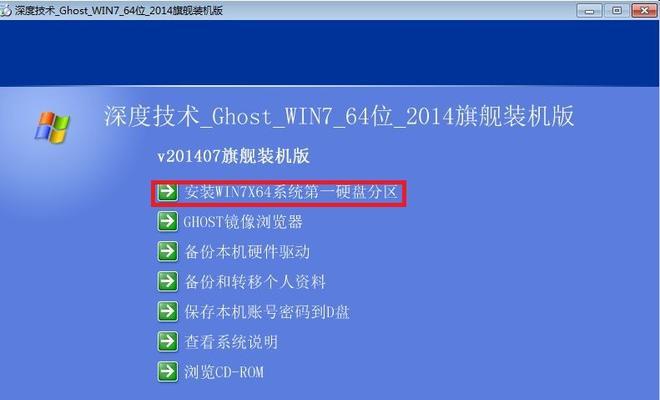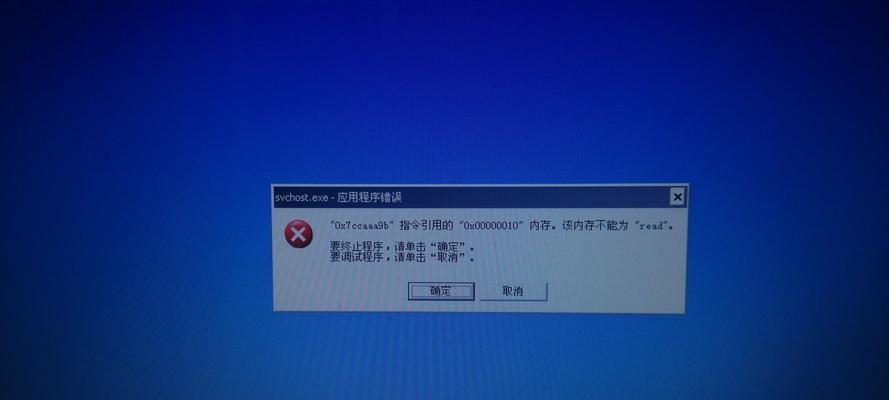随着我们在Windows10操作系统上安装软件和下载文件的增多,C盘的存储空间很容易就会被占满,导致电脑运行缓慢甚至出现系统崩溃等问题。当你发现Win10C盘已经满了时,应该如何清理C盘,释放存储空间呢?本文将为您提供一些有效的方法。
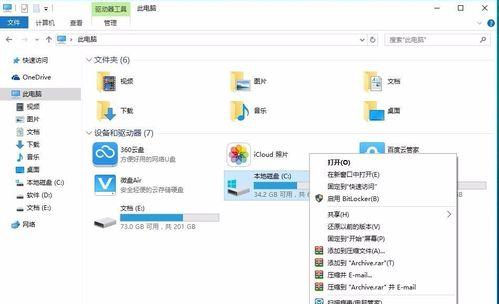
检查C盘中的临时文件
在Win10中,临时文件会占用大量的存储空间。打开“运行”对话框,输入“%temp%”并按回车键,进入临时文件夹,删除其中的所有文件和文件夹。
清理回收站
右键单击桌面上的“回收站”图标,选择“清空回收站”,确认删除操作。这将清空回收站中的所有已删除文件,并释放C盘空间。
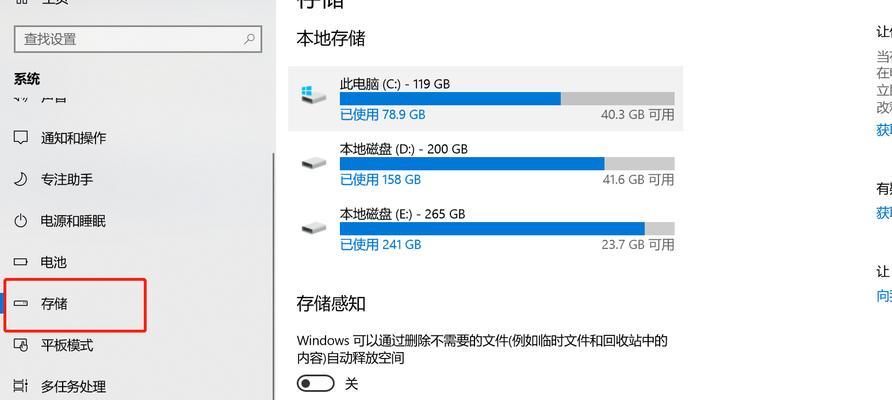
清理系统文件
打开“磁盘清理工具”,选择C盘进行扫描和清理。该工具会自动搜索系统中可以清理的文件,并给出清理建议。
卸载不常用的软件
打开“控制面板”,选择“程序”或“程序和功能”,找到您不再使用或很少使用的软件,并进行卸载操作。
移动文件到其他分区
如果您的电脑硬盘有其他分区,可以将一些文件(如音乐、视频、照片等)移动到其他分区,从而释放C盘的存储空间。
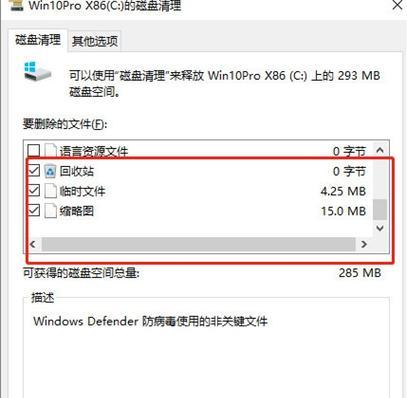
清理浏览器缓存
打开您使用的浏览器,进入设置菜单,找到清理缓存的选项并执行清理操作。这将清除浏览器缓存文件,帮助释放C盘空间。
压缩文件和文件夹
选中C盘中较大的文件和文件夹,右键单击并选择“属性”,在“常规”选项卡中点击“压缩”按钮。压缩文件和文件夹可以节省一定的存储空间。
禁用休眠功能
在命令提示符或PowerShell中以管理员身份运行,输入“powercfg-hoff”命令,禁用休眠功能,这将删除休眠文件,并释放C盘空间。
清理系统恢复点
打开“系统属性”,选择“系统保护”选项卡,点击“配置”按钮,选择“删除”按钮清除旧的系统恢复点,从而释放C盘空间。
禁用虚拟内存
打开“系统属性”,选择“高级”选项卡,点击“性能设置”按钮,在“高级”选项卡中点击“更改”按钮,取消选中“自动管理分页文件大小”,选择C盘并设置为“无分页文件”,然后点击确定。
清理日志文件
打开“事件查看器”,找到“Windows日志”下的“应用程序”、“安全性”和“系统”三个子节点,右键点击每个子节点,并选择“清除日志”选项,清理日志文件可以释放一些C盘空间。
升级C盘硬盘容量
如果以上方法无法解决C盘满的问题,您可以考虑升级C盘硬盘容量,购买一个容量更大的硬盘或使用外部硬盘。
使用优化软件进行清理
有一些优化软件可以帮助您清理垃圾文件、无效注册表等,并优化系统性能,如CCleaner、WiseCare365等。
定期维护和清理C盘
为了避免再次出现C盘满的问题,您应该定期维护和清理C盘,删除不必要的文件和软件,并保持良好的存储空间管理习惯。
当Win10C盘满了时,我们可以通过清理临时文件、清空回收站、清理系统文件、卸载软件、移动文件、清理浏览器缓存等多种方式来释放存储空间。定期维护和清理C盘可以避免存储空间不足的问题,并保持系统的良好运行。